KeePass เป็นผู้จัดการรหัสผ่านที่ยอดเยี่ยมซึ่งมีฟีเจอร์มากมายพอๆ กับโซลูชั่นเชิงพาณิชย์ ต่อไปนี้เป็นวิธีเริ่มต้นใช้งานเครื่องมือโอเพ่นซอร์สฟรีนี้
เว้นแต่คุณจะมีความทรงจำที่ดีหรือมีกิจกรรมออนไลน์เพียงเล็กน้อย การใช้ตัวจัดการรหัสผ่านจึงเป็นสิ่งจำเป็น หากคุณไม่ต้องการเลือกข้อเสนอคลาวด์ เช่น Lastpass หรือ Dashlane คุณสามารถดู KeePass ซึ่งเป็นผู้จัดการรหัสผ่านโอเพ่นซอร์สฟรี รหัสของมันได้รับการตรวจสอบโดยคณะกรรมาธิการยุโรปแล้ว
เมื่อเปรียบเทียบกับข้อเสนอคลาวด์ KeePass นั้นซับซ้อนกว่าเล็กน้อยในการใช้งาน ด้วยเหตุนี้ ต่อไปนี้เป็นขั้นตอนแรกในการเริ่มต้นใช้งานตัวจัดการรหัสผ่าน
1. ติดตั้งซอฟต์แวร์
KeePass เวอร์ชันอย่างเป็นทางการคือซอฟต์แวร์ Windows ที่มีให้ใช้งานKeepass.info- ขอแนะนำอย่างยิ่งให้ใช้เวอร์ชัน 2.x ซึ่งมีคุณสมบัติเพิ่มเติมมากมาย
กล่าวโดยสรุป KeePass มีให้บริการในสองรูปแบบ:โปรแกรมติดตั้งสำหรับติดตั้งบนคอมพิวเตอร์และแบบพกพาสำหรับการเปิดจากคีย์ USB เราจะหารือเกี่ยวกับตัวเลือกที่สอง หากคุณต้องการใช้ฐานข้อมูลขณะเดินทางหรือทำธุรกิจกับผู้จัดการรหัสผ่าน

การติดตั้ง KeePass บนพีซีทำได้ด้วยการคลิกเพียงไม่กี่ครั้ง ตามค่าเริ่มต้น ซอฟต์แวร์จะเป็นภาษาอังกฤษ คุณต้องดาวน์โหลดชุดภาษาฝรั่งเศส แตกไฟล์แล้วคัดลอกไฟล์ “French.lgnx” ลงในโฟลเดอร์ “French.lgnx”โปรแกรม FilesKeePass รหัสผ่าน ปลอดภัย 2 ภาษา-
จากนั้นเลือกภาษาฝรั่งเศสจากเมนู« ดู -> เปลี่ยนภาษา» บน KeePass
2. สร้างฐานข้อมูลรหัสผ่านของคุณ
หากต้องการสร้างฐานข้อมูลรหัสผ่านจาก KeePass คุณต้องไปที่“ไฟล์ -> ใหม่…”และกำหนดชื่อสำหรับไฟล์ KDBX ใหม่ซึ่งจะมีฐานข้อมูลรหัสผ่านของคุณ สิ่งสำคัญที่สุดคือการตั้งค่าคีย์หลัก
แทนที่จะใช้รหัสผ่านแบบสุ่มบน KeePass ขอแนะนำให้สร้างประโยคยาวประกอบด้วยคำสี่หรือห้าคำที่สุ่มเลือก ซึ่งจะง่ายต่อการจดจำเพื่อความปลอดภัยในระดับที่เท่ากัน ขั้นตอนนี้มีความสำคัญเนื่องจากคุณจะใช้วลีนี้อย่างต่อเนื่องเพื่อเข้าถึงรหัสผ่านของคุณ การใช้ตัวเลขและอักขระพิเศษมากเกินไปอาจกลายเป็นภาระได้อย่างรวดเร็วในบริบทนี้

จากนั้น KeePass เสนอให้พิมพ์แผ่นสำรองซึ่งไม่มีอะไรมากไปกว่าแบบฟอร์มที่คุณสามารถเขียนวลีลับด้วยมือได้ กระดาษแผ่นนี้ช่วยให้คุณสามารถเข้าถึงฐานข้อมูลได้อีกครั้งแม้ว่าคุณจะลืมคีย์หลักก็ตาม จะต้องเก็บไว้ในสถานที่ที่ปลอดภัยอย่างสมบูรณ์

หากคุณมีฐานข้อมูลรหัสผ่านอยู่แล้ว คุณสามารถนำเข้าฐานข้อมูลดังกล่าวไปยัง KeePass ในขณะที่ยังคงรักษาโครงสร้างต้นไม้และฟิลด์ที่มีอยู่ได้ เพียงแค่เข้าไป“ไฟล์ -> นำเข้า”- เครื่องมือจัดการรหัสผ่านมีรูปแบบที่แตกต่างกันมากมาย ขึ้นอยู่กับที่มาของข้อมูล: Lastpass, Dashlane, 1Password, Mozilla ฯลฯ ล่วงหน้า คุณต้องสร้างไฟล์ที่ต้องการตามตรรกะจากระบบที่ใช้

3. ใช้การป้อนอัตโนมัติ
เมื่อคุณมีรหัสผ่านทั้งหมดบน KeePass แล้ว คุณสามารถกรอกแบบฟอร์มเข้าสู่ระบบได้โดยเพียงแค่คัดลอกและวางด้วยเมาส์ เพียงดับเบิลคลิกที่ช่อง "ชื่อผู้ใช้" หรือ "รหัสผ่าน" เพื่อใส่ข้อมูลที่เกี่ยวข้องลงในคลิปบอร์ด บอกตามตรงว่าวิธีการทำสิ่งนี้ค่อนข้างลำบาก ซึ่งเป็นเหตุผลว่าทำไมผู้จัดการรหัสผ่านจึงมีฟังก์ชันกรอกอัตโนมัติ
ด้วยตัวเลือกนี้ ตัวระบุจะถูกส่งไปยังแบบฟอร์มเหมือนกับว่ามาจากคีย์บอร์ด หากต้องการใช้งาน คุณต้องเปิดหน้าเข้าสู่ระบบของเว็บไซต์ก่อนแล้วคลิกในช่องชื่อผู้ใช้ จากนั้นคุณต้องเปิด KeePass คลิกขวาที่ตัวระบุที่เกี่ยวข้องและเลือก "เรียกใช้รายการอัตโนมัติ" ฟิลด์นั้นจะถูกเติมด้วยตัวจัดการรหัสผ่านอย่างน่าอัศจรรย์
เทคนิคนี้สามารถนำไปปรับใช้กับไซต์ใดๆ ก็ได้โดยใช้ภาษาการเขียนโปรแกรมแมโครที่ช่วยให้สามารถรวมการกดแป้นพิมพ์เข้าด้วยกันได้ ตามค่าเริ่มต้น KeePass เสนอลำดับ {USERNAME}{TAB}{PASSWORD}{ENTER} ซึ่งสอดคล้องกับไซต์ส่วนใหญ่ที่คุณเห็นช่องชื่อผู้ใช้และรหัสผ่านในหน้าเดียวกัน
สำหรับบางไซต์ จะต้องเปลี่ยนแปลงการใช้งาน KeePass ตัวอย่างเช่น ใน Google.com ผู้ใช้จะต้องป้อนชื่อผู้ใช้และตรวจสอบความถูกต้องก่อน ซึ่งจะพาผู้ใช้ไปยังหน้าที่ 2 เพื่อป้อนรหัสผ่าน ในกรณีนี้ ลำดับการทำงานจึงเป็น: {USERNAME}{ENTER}{DELAY 1000}{PASSWORD}{ENTER} ในความเป็นจริง คุณต้องเพิ่มความล่าช้าเล็กน้อยหนึ่งวินาที (1,000 มิลลิวินาที) เพื่อให้เบราว์เซอร์มีเวลาโหลดหน้าที่สองก่อนจึงจะสามารถใส่รหัสผ่านได้

ผู้ที่ต้องการความสะดวกสบายยิ่งขึ้นด้วย KeePass สามารถใช้ปลั๊กอินได้KeePassHttpซึ่งอนุญาตให้ส่งตัวระบุไปยังส่วนขยายเบราว์เซอร์โดยอัตโนมัติ เช่นchromeIPass- หากต้องการติดตั้งปลั๊กอิน เพียงดาวน์โหลดไฟล์ KeePassHttp.plgx และคัดลอกไปยังไดเร็กทอรี«โปรแกรม FilesKeePass รหัสผ่าน Safe 2Plugins »- ที่ส่วนขยาย chromeIPass คุณต้องคลิกที่ "เชื่อมต่อ" จากนั้นเราได้รับเชิญให้เข้าสู่ซอฟต์แวร์ KeePass ซึ่งเป็นคีย์การเชื่อมต่อที่เราสามารถกำหนดได้อย่างอิสระ
จากนั้น ส่วนขยายจะจดจำไซต์ที่เกี่ยวข้องกับ ID โดยอัตโนมัติ และจะส่งผ่านไปยังแบบฟอร์ม โดยที่คุณอนุญาต น่าเสียดายที่แบบฟอร์มไม่ได้รับการยอมรับตลอดเวลา ดังนั้นจึงมีประสิทธิภาพน้อยกว่ารายการอัตโนมัติที่นำเสนอโดย KeePass

4. สำรองและซิงโครไนซ์รหัสผ่านของคุณ
เช่นเดียวกับข้อมูลที่สำคัญทั้งหมด คุณต้องสำรองข้อมูลไฟล์ KDBX ของคุณเป็นประจำ หากคุณมีขั้นตอนสำรองสำหรับตำแหน่งที่ใช้อยู่แล้ว รับประกันขั้นต่ำของสหภาพ อย่างไรก็ตาม ไม่มีอะไรขัดขวางคุณจากการคัดลอกไฟล์ไปยังสื่อสำรองข้อมูลอื่นๆ หรือแม้แต่ไปยังระบบคลาวด์ ไม่ว่าในกรณีใด ข้อมูลฐานข้อมูลจะถูกเข้ารหัสและไม่มีใครสามารถเข้าถึงได้ด้วย KeePass
KeePass ช่วยให้คุณสามารถโหลดและบันทึกไฟล์รหัสผ่านจากเซิร์ฟเวอร์ระยะไกลโดยใช้โปรโตคอล FTP, HTTP หรือ WebDAV เอาจริงๆ ไม่ใช่ทุกคนที่มีเว็บหรือเซิร์ฟเวอร์ FTP โชคดีที่คุณสามารถทำสิ่งเดียวกันกับบริการคลาวด์ได้ ต้องขอบคุณปลั๊กอินคีอะเวย์- สิ่งนี้เชื่อมต่อกับ Amazon, Box, Dropbox, Google และ OneDrive และอื่นๆ อีกมากมาย
ข้อดีก็คือ คุณจะมีฐานข้อมูลรหัสผ่านเวอร์ชันล่าสุดอยู่เสมอบน KeePass ไม่ว่าคุณจะใช้คอมพิวเตอร์เครื่องใดก็ตาม การเข้าถึงได้รับการกำหนดค่าจากเมนู« เครื่องมือ -> การตั้งค่า KeeAnywhere-

5. ใช้ฐานข้อมูลของคุณในขณะเดินทางหรือทำธุรกิจ
ในสถานการณ์ที่มีการเคลื่อนย้าย มีสองโซลูชันที่พร้อมให้คุณใช้งาน เวอร์ชันแรกคือเวอร์ชัน KeePass Portable ซึ่งอนุญาตให้เข้าถึงผู้จัดการได้จากคีย์ USB การติดตั้งนั้นง่ายดาย เนื่องจากคุณเพียงแค่ต้องคัดลอกโปรแกรมไปยังสื่อบันทึกข้อมูล เท่านี้ก็เรียบร้อย ตัวจัดการรหัสผ่านเวอร์ชันพกพานี้สามารถใช้เป็นโซลูชั่นที่ดีสำหรับบริษัทที่ไม่อนุญาตให้ติดตั้งซอฟต์แวร์บนเวิร์กสเตชัน
ในด้านสมาร์ทโฟน คุณต้องเลือกโซลูชันที่ไม่เป็นทางการจากส่วน "ดาวน์โหลด" ของไซต์ Keepass.info แอปพลิเคชั่นมีมากมายทั้งบน Android และ iOS — ทั้งหมดนี้เข้ากันได้กับไฟล์ KDBX ตัวอย่างเช่น MiniKeePass บน iPhone ทำหน้าที่ผู้จัดการรหัสผ่านอย่าง KeePass ได้อย่างสมบูรณ์แบบ
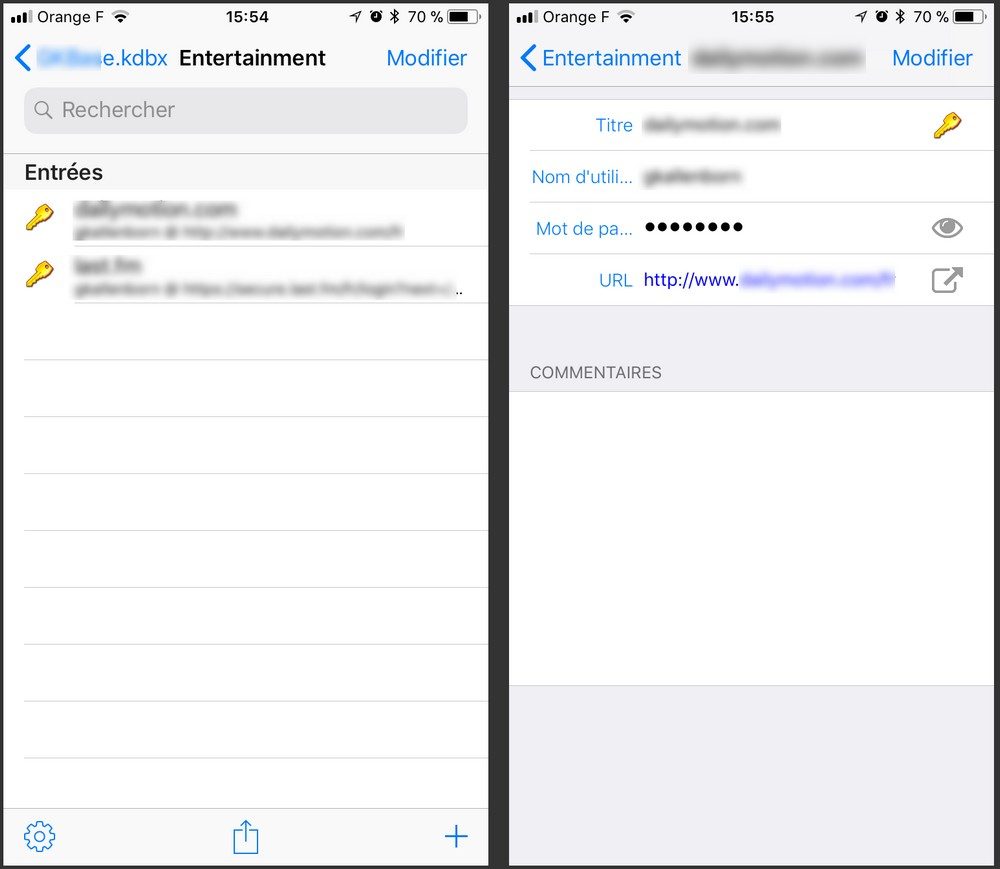
แล้วผู้ใช้ Linux และ macOS ล่ะ?
หากคุณใช้ macOS หรือ Linux คุณสามารถใช้ KeePass เวอร์ชันอย่างเป็นทางการได้ โดยคุณต้องติดตั้ง Mono ก่อน ซึ่งเป็นเลเยอร์ที่เข้ากันได้กับ Microsoft .NET อินเทอร์เฟซและฟังก์ชันการทำงานจะเหมือนกัน
คุณยังสามารถเลือกใช้ KeePass เวอร์ชันไม่เป็นทางการ ซึ่งเข้ากันได้กับระบบปฏิบัติการของคุณโดยตรง เช่นเดียวกับเวอร์ชันมือถือ คุณมีทางเลือกมากมาย ซอฟต์แวร์ Keeweb ดูเหมือนเป็นทางเลือกที่ดีสำหรับเรา แม้ว่าจะไม่ได้มีฟังก์ชันครบครันก็ตาม
- ดาวน์โหลดKeePass ในเวอร์ชันคลาสสิกบน Telecharger.com(ฟรี)
- ดาวน์โหลดKeePass ในเวอร์ชันพกพาบน Telecharger.com(ฟรี)
🔴 เพื่อไม่พลาดข่าวสาร 01net ติดตามเราได้ที่Google ข่าวสารetวอทส์แอพพ์-

Opera One - เว็บเบราว์เซอร์ที่ขับเคลื่อนด้วย AI
โดย: โอเปร่า





